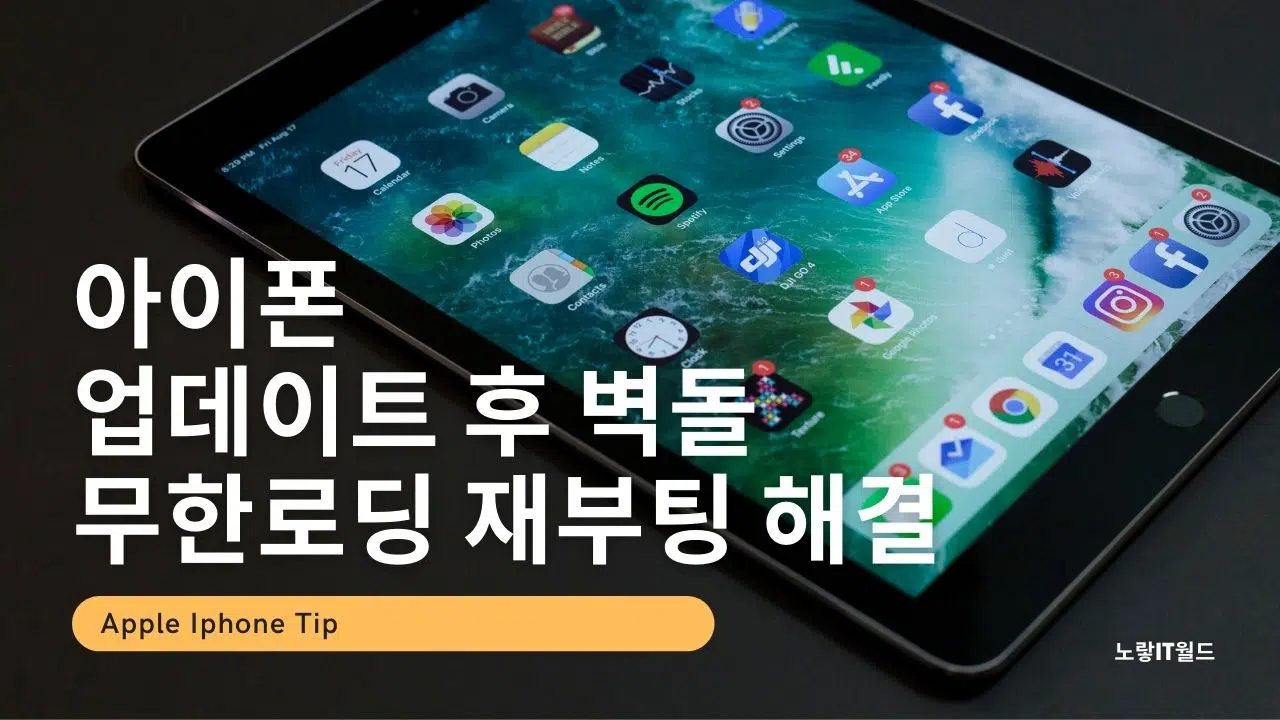아이폰 업데이트 시 발생할 수 있는 무한 로딩 문제와 해결 방법
최근 애플 iOS 업데이트로 인해 많은 사용자들이 아이폰 무한 로딩과 아이폰 강제 재부팅을 경험하게 되었습니다. 특히, iOS 11.2 버전으로의 업그레이드가 원인으로 지목되고 있어, 아이폰 사용자들 사이에서 큰 이슈가 되고 있습니다.
일반적으로 아이폰 소프트웨어 업데이트는 안정성 향상과 새로운 기능을 제공하기 위해 진행되지만, 이번 경우처럼 예상치 못한 아이폰 업데이트 문제가 발생할 수 있습니다. 이러한 상황에서는 아이클라우드 백업을 사전에 진행하는 것이 중요한데, 이번에는 미처 백업을 하지 못하고 업데이트를 진행했다가 문제에 직면한 사용자들이 많았습니다.

이에 아이폰 업데이트 실패, 아이폰 OS 업그레이드 문제, 그리고 iOS 버그 대처 방법 등에 대해 자세히 다루어, 아이폰 사용자들이 이러한 문제를 효과적으로 해결할 수 있는 방법과 함께 추가로, iOS 업데이트 후 문제 해결과 아이폰 재부팅 문제에 대한 팁도 공유할 예정이므로 많은 관심 부탁드립니다.
아이폰 업데이트 후 문제 발생 시 해결 방법
우선 아이폰 벽돌이 된 경우에는 아이폰 DFU 초기화를 통해 강제초기화를 진행하거나 강제종료가 되지 않는 경우에는 강제 재부팅을 시도합니다.
참고 : 아이폰 안꺼질때 강제 재부팅방법
아이폰 강제종료 방법

Face ID가 있는 아이폰의 경우: 볼륨 증가 버튼을 누른 후 빠르게 놓고, 볼륨 감소 버튼을 누른 후 빠르게 놓습니다.
그 다음, 사이드 버튼을 길게 눌러 장치가 Apple 로고를 보여줄 때까지 기다립니다.
만약 홈 버튼이 있는 아이폰의 경우 홈 버튼과 사이드(또는 상단) 버튼을 동시에 10초 이상 길게 누르면 재부팅이 시작됩니다.

아이폰이 여전히 강제 종료된다면, 설정 앱에서 ‘일반’ > ‘재설정’ > ‘모든 설정 지우기’를 선택하여 아이폰을 초기화해 볼 수 있습니다.
이 방법은 모든 데이터가 삭제되므로, 데이터 백업을 먼저 수행해야 합니다.
마지막으로, 위 방법들이 모두 실패하면, 애플 고객지원에 문의하여 추가적인 지원을 받을 수 있습니다.
아이폰 무한 재부팅 DFU 초기화

준비물 : 아이폰,아이튠즈가 설치된 PC, 아이폰 정품 데이터케이블
아이폰을 PC에 연결하고 iTunes(또는 Mac의 경우 Finder)를 실행합니다.
Face ID가 있는 아이폰의 경우 사이드 버튼과 볼륨 감소 버튼을 동시에 눌러 10초간 유지합니다.
10초 후 사이드 버튼을 놓고, 볼륨 감소 버튼은 계속 누른 상태로 5초 더 유지합니다.
홈 버튼이 있는 아이폰의 경우라면 슬립/깨우기 버튼과 홈 버튼을 동시에 눌러 애플 로고가 사라질 때까지 기다린 후, 슬립/깨우기 버튼은 놓고 홈 버튼만 계속 누릅니다.

- 아이폰이 재부팅 아이폰과 연결된 아이튠즈에서 복원모드가 실행됩니다.
- 아이폰이 발견됬다는 알림창과 함께 아이튠즈로 아이폰 초기화가 진행됩니다.
- 아이폰 초기화가 완료되면 처음 아이폰을 구입했던 초기상태로 복구됩니다.

- 아이폰을 연결상태로 두고 아이폰이 재부팅 된 후에는 아이튠즈의 윈도우가 나타납니다.
- 이것으로 아이폰 DFU 초기화가 완료됩니다.
배터리가 완전히 소모되어 아이폰이 꺼진 경우, 충분히 충전 후 다시 시도해 보세요.
iOS 업데이트는 간혹 예기치 못한 문제를 일으킬 수 있으므로, 업데이트 전에는 반드시 데이터를 백업하고, 최신 사용자 후기를 확인하는 것이 좋습니다.
Q&A
Q1: 아이폰 업데이트 후 기기가 ‘벽돌'(Bricked) 상태가 되었다면, 어떻게 복구할 수 있나요?
A1: 아이폰이 벽돌 상태가 되었을 때, 가장 먼저 시도해볼 수 있는 방법은 DFU(Direct Firmware Update) 모드를 이용한 복원입니다. DFU 모드는 아이폰의 펌웨어를 직접 업데이트하거나 변경할 수 있게 해주는 상태로, 다음과 같은 단계로 진입할 수 있습니다:
- 아이폰을 PC에 연결합니다.
- iTunes(또는 Mac의 경우 Finder)를 실행합니다.
- 아이폰의 모든 버튼을 정확한 순서와 시간에 맞추어 조작하여 DFU 모드로 진입합니다. (모델에 따라 조작법이 다를 수 있습니다)
- iTunes나 Finder에서 아이폰을 감지하면, 화면의 지시에 따라 ‘복원’을 선택하여 아이폰을 초기 상태로 복구할 수 있습니다.
Q2: 애플케어 보증 기간이 만료된 경우, 업데이트로 인한 문제는 어떻게 처리할 수 있나요?
A2: 애플케어 보증 기간이 만료되었다면 일반적인 수리 비용이 발생할 수 있습니다. 그러나 업데이트로 인해 문제가 발생한 경우, 애플은 때때로 특정 문제에 대해 무상 수리를 제공할 수 있습니다. 공식 애플 서비스 센터에 문의하여 가능한 옵션을 확인하는 것이 좋습니다.
Q3: 아이폰 업데이트로 인한 문제는 애플의 책임 아닌가요? 애플케어나 무상 수리 기간과 상관없이 애플이 처리해주어야 하지 않나요?
A3: 애플은 자사의 운영체제 업데이트로 인해 발생한 문제에 대해 일정한 책임을 집니다. 만약 소프트웨어 업데이트로 인해 널리 알려진 문제가 발생한다면, 애플은 대개 해당 문제를 해결하기 위한 업데이트를 발표하거나 무상 수리 프로그램을 제공할 수 있습니다. 이러한 경우, 보증 기간이 만료되었거나 애플케어가 없는 사용자도 문제 해결을 받을 수 있습니다. 그러나 모든 사례가 이에 해당되는 것은 아니므로, 문제가 발생했을 때는 공식 애플 지원에 문의하는 것이 가장 확실한 방법입니다.
Q4: 업데이트 후 아이폰이 정상적으로 작동하지 않고 자주 꺼진다면, 어떻게 해야 하나요?
A4: 업데이트 후 아이폰이 자주 꺼진다면, 우선 강제 재부팅을 시도해 볼 수 있습니다. 이후 문제가 지속되면, 설정에서 모든 콘텐츠 및 설정을 초기화하는 것이 좋습니다. 만약 이러한 단계를 거쳐도 문제가 해결되지 않는다면, 애플 고객 지원에 연락하여 도움을 요청하는 것이 좋습니다.